يأتي Windows 10 والإصدارات السابقة من نظام التشغيل Windows مع اثنين من شاشات التوقف الجيدة. يقوم العديد من المستخدمين حتى بتنزيل شاشات توقف رائعة من جهات خارجية لجعل سطح المكتب الخاص بهم أكثر خيالية.
على الرغم من أن شاشة التوقف المدمجة في Windows تسمح لك بتعيين الصور على شاشة التوقف ، لكنها لا تسمح لك بتعيين ملف فيديو على شاشة التوقف. إذا كنت تبحث عن طريقة لتعيين ملف فيديو على أنه شاشة توقف أو تريد إنشاء شاشة حفظ من ملف فيديو ، فهذا الدليل مناسب لك.
نعم ، يمكنك إنشاء أو استخدام شاشة التوقف الخاصة بك من فيديو بأي شكل.
فيما يلي طريقتان لتعيين مقطع فيديو كشاشة توقف في نظام التشغيل Windows 10:
1. استخدام الفيديو مباشرة دون إنشاء ملف شاشة التوقف.
2. استخدام ملف الفيديو كحافظة شاشة بعد تحويله إلى ملف exe.
طريقة 1
تعيين ملف الفيديو كما شاشة التوقف
هذه هي أبسط طريقة حيث لا تحتاج إلى تحويل ملف الفيديو الخاص بك إلى ملف قابل للتنفيذ لاستخدامه كحافظة شاشة. في هذه الطريقة ، نستخدم تطبيقًا صغيرًا باسم "Video Screensaver Maker" والذي يسمح لنا باستخدام ملف الفيديو على أنه شاشة توقف.
للبدء بهذه الطريقة ، نحتاج إلى تنزيل برنامج Video Screen Saver Maker من هنا. يقوم Video Screen Saver Maker بتشغيل ملفات فيديو AVI و MPEG و WMV كشاشة توقف مع دعم فيديو عشوائي. بمعنى أنه يمكنك تحديد مجموعة من ملفات الفيديو لتشغيلها كحافظة شاشة.
مزايا صانع شاشة توقف الفيديو:
- إنشاء شاشات توقف لها اسم شاشة التوقف الخاص بك.
- القدرة على إضافة زر الرابط الذي يفتح مباشرة على موقع الويب الخاص بك ، مما دفع المزيد من الحركة إلى موقعك.
- تعمل شاشات التوقف التي تم إنشاؤها على جميع أنظمة Windows.
- إضافة أنواع فيديو WMV أو AVI أو حتى MPEG. يمكنك حتى خلط جميع الأنواع 3.
- أضف ملفات الصوت الخاصة بك والتي يتم تشغيلها أثناء تشغيل مقاطع الفيديو.

الطريقة 2
إنشاء شاشة التوقف من ملف الفيديو
هذه طريقة طويلة جدًا مقارنة بالطريقة السابقة نظرًا لأننا نقوم بإنشاء شاشة توقف فعلية. الميزة هنا هي أنه يمكنك حتى توزيع ملف شاشة توقف الفيديو بين أصدقائك ويمكن استخدامه على أي جهاز يعمل بنظام Windows دون استخدام تطبيق الجهة الخارجية.
في هذا الدليل ، يتعين علينا استخدام اثنين من الأدوات المساعدة المجانية ، إذا لم يكن لديك ملفات فيديو بتنسيق FLV. يمكنك استخدام محول مجاني مثل SuperVideo ، والذي يسمح لك بتحويل أي ملفات فيديو إلى تنسيق FLV. بمجرد أن يكون لديك فيديو بتنسيق FLV ، قم بتنزيل وتثبيت تطبيق آخر يسمى "InstantStorm". الأداة المساعدة InstantStorm تنشئ شاشات توقف تعتمد على Flash مع العديد من الميزات المتقدمة. يمكنك تحميل البرنامج من هنا.
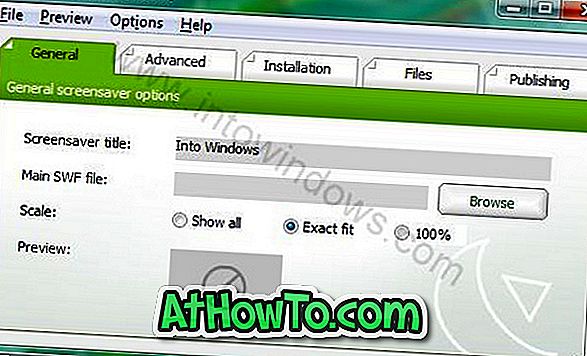
قم بتثبيت ملف مثبّت InstantStorm الذي تم تنزيله وابدأ تشغيله. ما عليك سوى إدخال الملف الذي تريد استخدامه كحافظة شاشة عن طريق النقر فوق زر الاستعراض والانتقال إلى ملف FLV الخاص بك. سوف يوفر لك ملفًا قابلاً للتنفيذ ، والذي يصبح عند فتحه شاشة توقف فيديو لجهاز Windows.














